大家好,这里就直接进入安装过程了。
首先是虚拟机VMarePro14的安装,因为csdn已经有技术大佬发表了有关虚拟机的安装,为方便大家,这里提供链接供大家参考:https://blog.youkuaiyun.com/qq_40950957/article/details/80467513
接下来就是Windows7镜像下载,这里提供链接,大家可根据需求选择不同的镜像:
http://win.sjzyouze.com/
在搭建好基本环境和准备好镜像之后,就可以直接进行Window7的安装了
1、创建一个属于Window7的虚拟机类型:
双击VMPro14进入软件 ->文件 ->新建虚拟机:
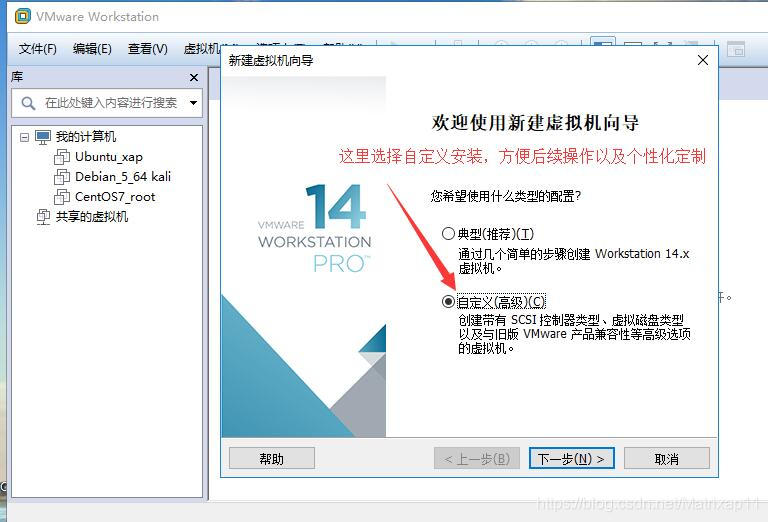
2、
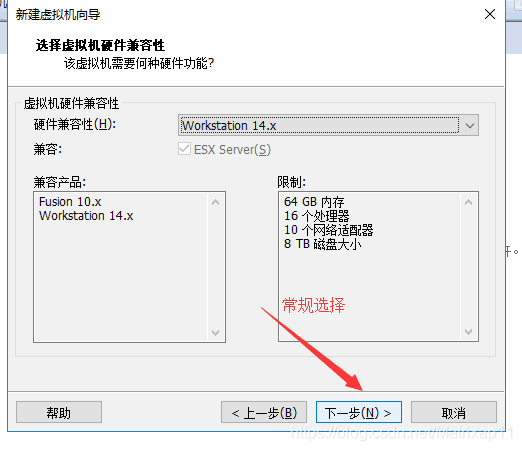
3、
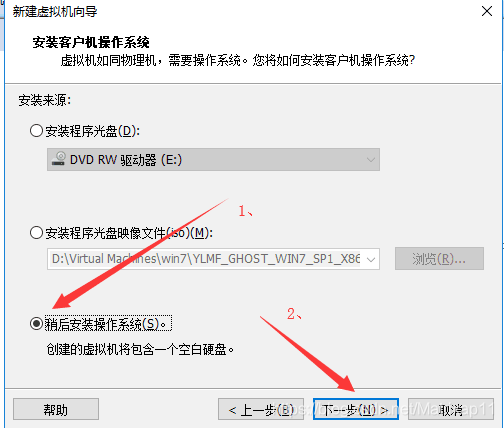
4、
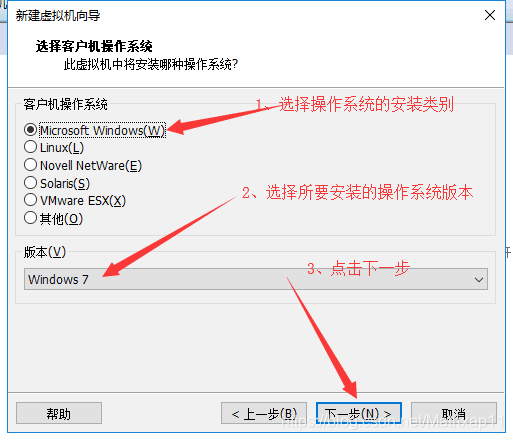
5、
6、
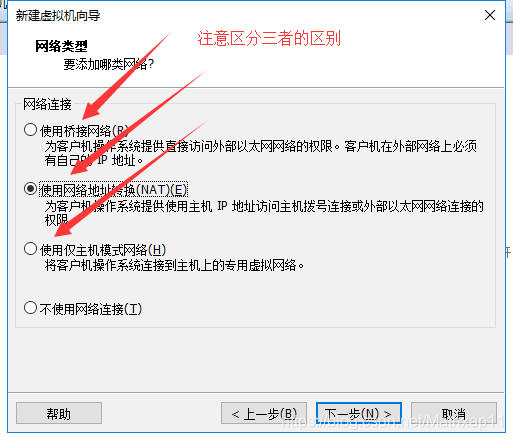
7、除了上面提示需要注意安装的地方,其他步骤都是默认选项,完成之后,直接来到<虚拟机设置>,进入以下界面,这里选择一定要注意(和Linux系统安装不同)
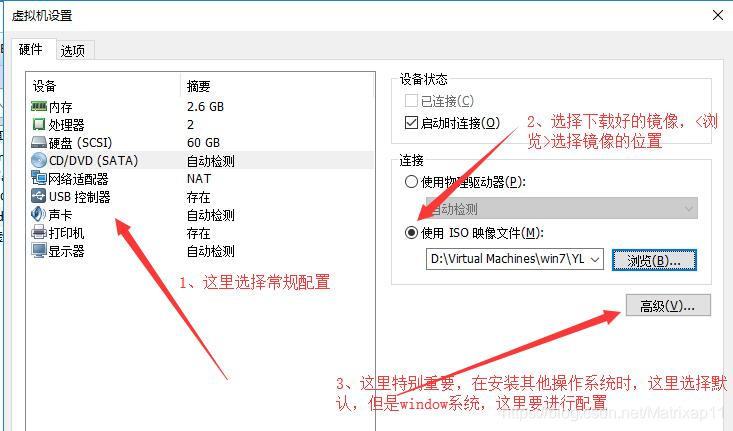
8、
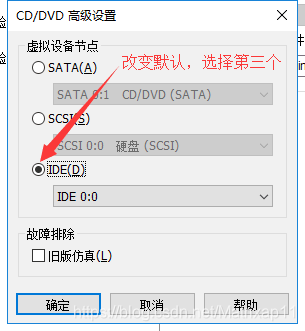
9、
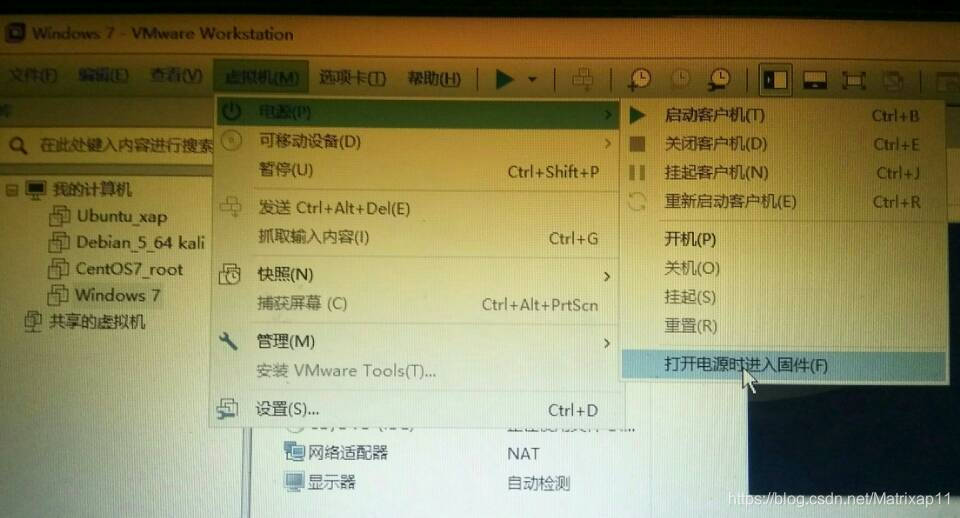
10、进入固件设置Window7的启动方式,因为镜像属于CD光盘类,所以,需要设置启动方式为CD-ROM(用 '+'可以实现上移操作)
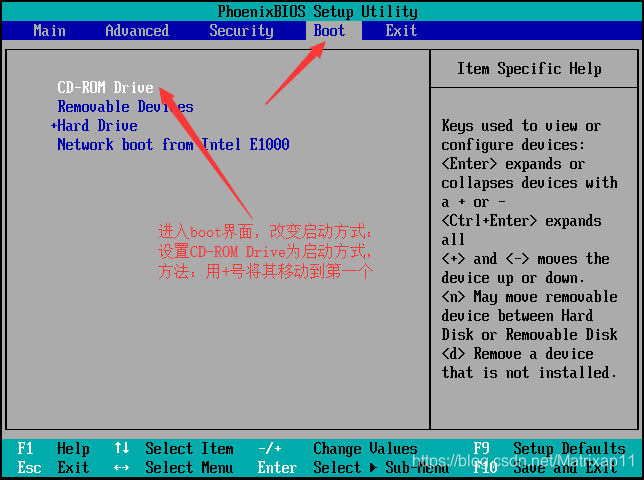
11、设置完毕,保存退出
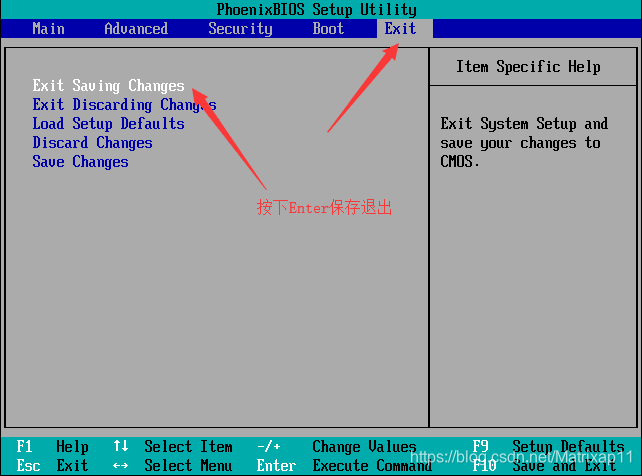
12、接下来会进入一个如下图所示的<装机面板>,点击PQ分区工具进入,进行分区
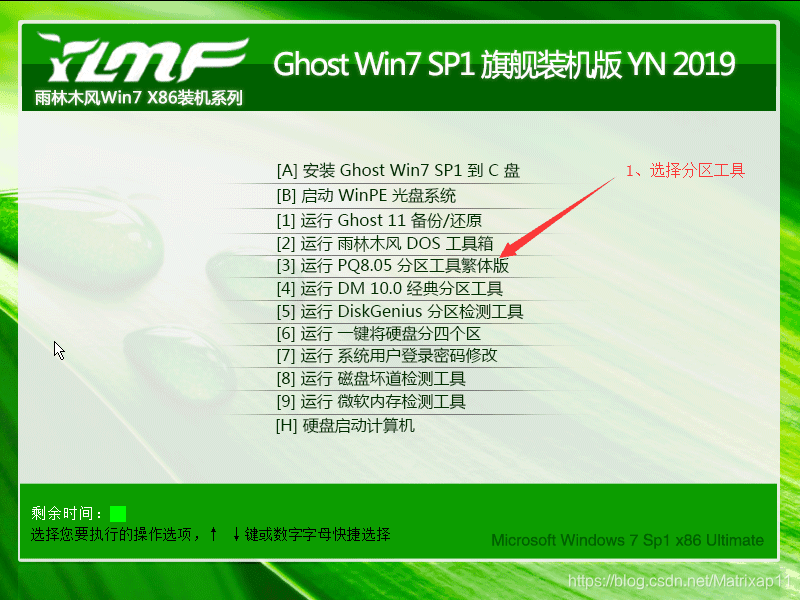
13、

14、

15、
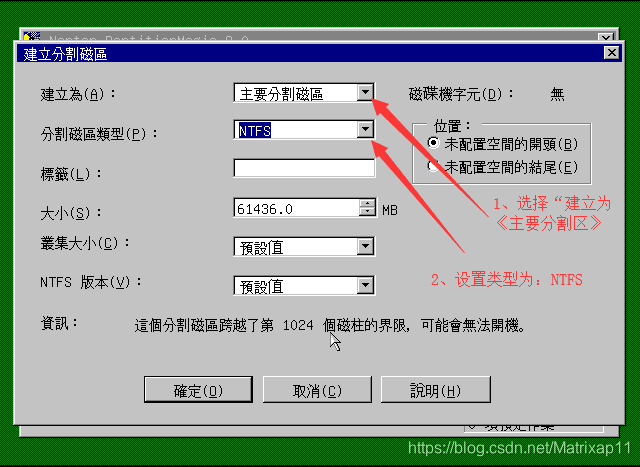
16、
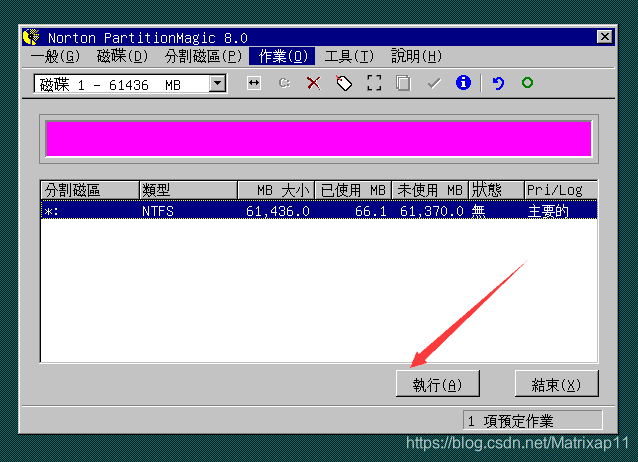
17、经过上面的设置只是进行了磁盘分区,这里还需要启动磁盘分区:
作业 ->连接 ->启动 ->执行
这样我们就可以看到下图的状态显示从:无 ->作用
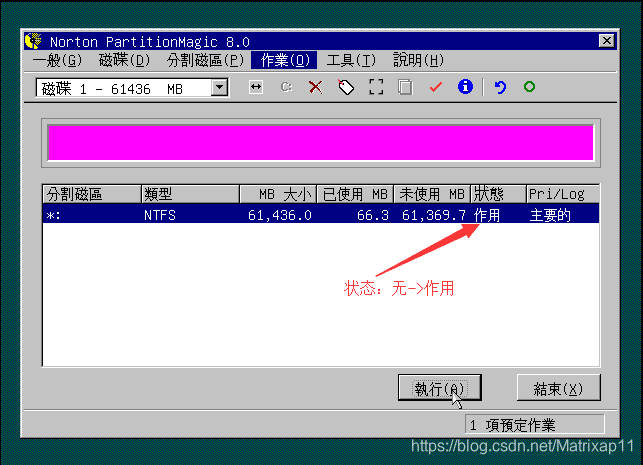
18、点击结束之后,会回到这个界面(若是点击完成之后进入命令行界面的话,直接退出重启系统,也可以再次进入这个 <装机面板>),这里选择第一个选项:安装Ghost Win7 到C盘
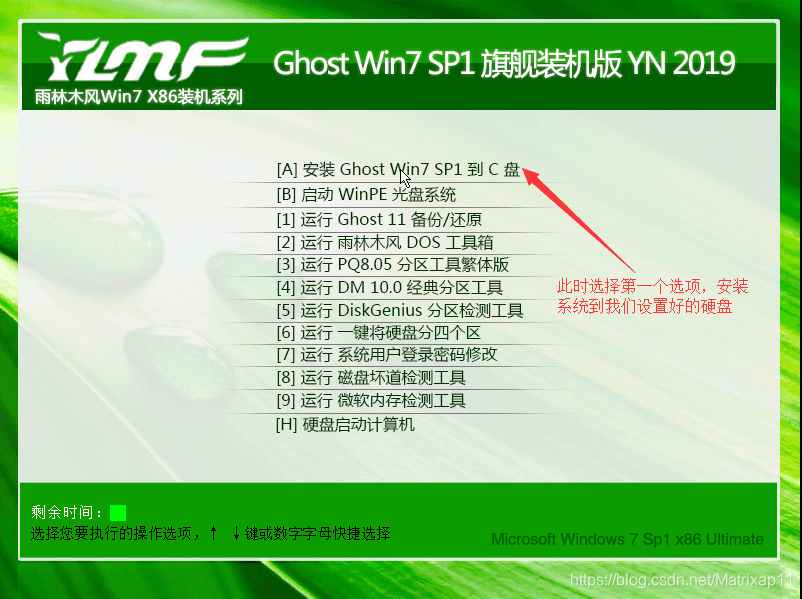
19、这里等待Ghost完成,需要花费几分钟的时间来完成这一过程
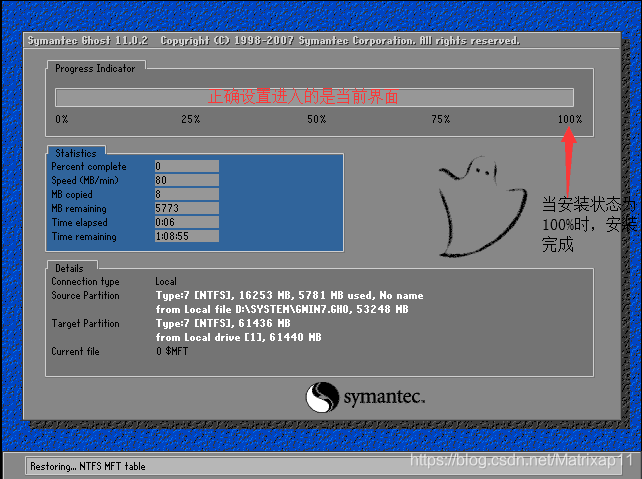
20、Ghost 完成之后,系统会自动进入初始化状态,等待初始化完毕,就能够完成Window7的安装了
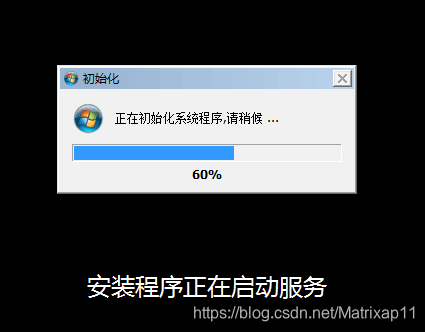
到这里Window7虚拟机安装过程就算完成了,因为有许多的步骤是默认的,所以这里就不贴出相应步骤了,谢谢大家。




 本文提供了使用VMware Pro 14安装Windows 7的详细步骤,包括虚拟机创建、Windows 7镜像下载、启动方式设置、磁盘分区以及Ghost安装等关键环节,帮助用户顺利完成系统安装。
本文提供了使用VMware Pro 14安装Windows 7的详细步骤,包括虚拟机创建、Windows 7镜像下载、启动方式设置、磁盘分区以及Ghost安装等关键环节,帮助用户顺利完成系统安装。
















 1万+
1万+

 被折叠的 条评论
为什么被折叠?
被折叠的 条评论
为什么被折叠?








